

大家好,我是肥宅。这是《职场PPT实战》专栏,本文是专栏的第48篇内容。对PPT制作有兴趣的小伙伴可以关注我,在后台可以翻看到更多PPT相关的视频和技巧。

我们上一期讲了手机上随手拍到的图片怎么去调色可以更适用于商务场景的PPT。这一期,我们来聊一聊随手拍的照片怎么做才能把它变得有设计感一点。因为,我们在工作中,有些PPT的使用场景是做了活动、团建,需要用一些有设计感的PPT来回忆、总结的。本期,我将以上述的图像为例来给大家分享一种可以把随手拍处理的有设计感的方法。

这种方法,我们需要用到PPT自带的插入功能中的插入表格功能来实现。
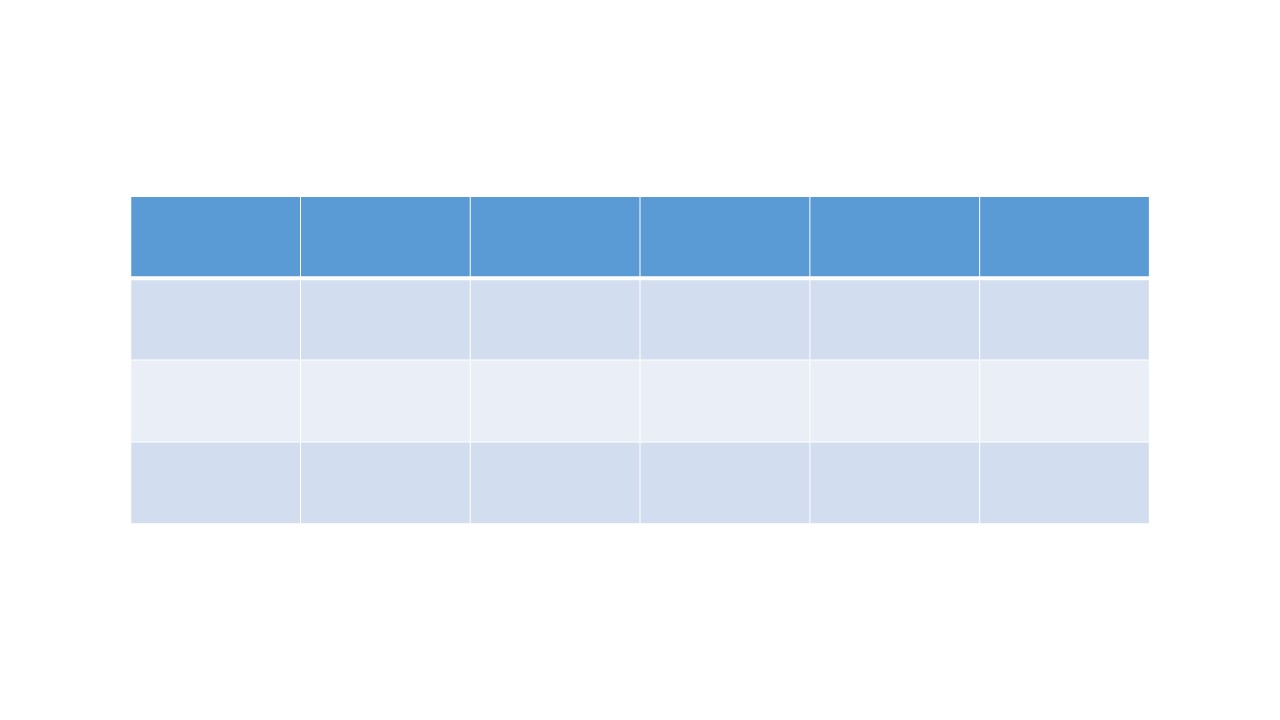
我们可以在页面中插入一个表格。这个表格的数量是随意的。我个人比较喜欢用6X4的表格,然后根据实际情况再调整一下。

我们将插入的表格调整成与图片同等大小,然后把这个图片填充到表格里面。这步操作完成后,就会得到上图看到这种效果:整个表格和图片融为一体。
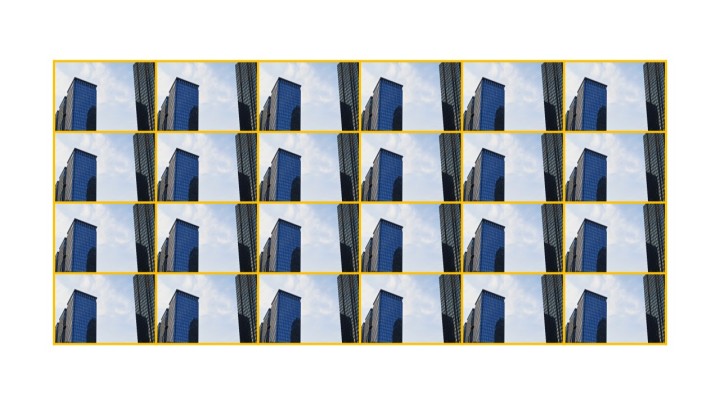
但是,很多人可能在操作后会发现得到的效果并不是这样的。反而是变成了如上图所示的效果。
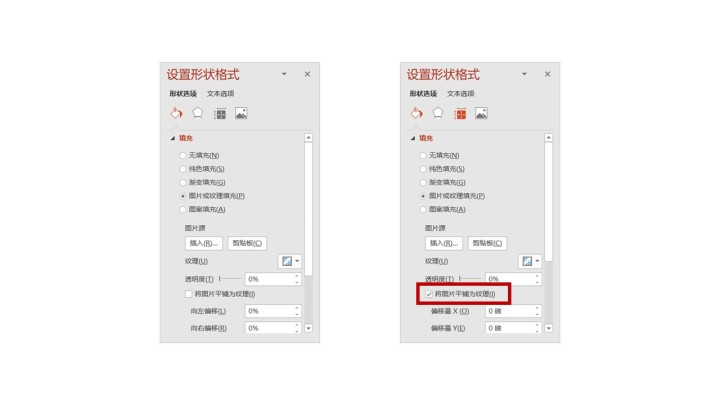
这里是有一个细节操作的。当我们在设置填充的时候,一定要记得如上方右图所示,将"将图片平铺为纹理"选项勾选上,即红色线框标出的位置。这样操作以后,就能得到一开始看到的效果。
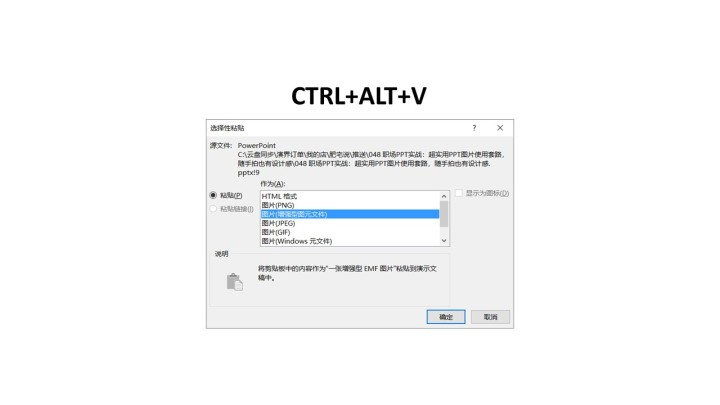
接下来,我们把这张图片复制一下,然后使用“选择性粘贴”的快捷键:CTRL+ALT+V,打开对话框。在对话框中,选择“粘贴为增强型图元文件”。这一步是为了把这张填充到表格的图片拆分成一个一个的碎片。
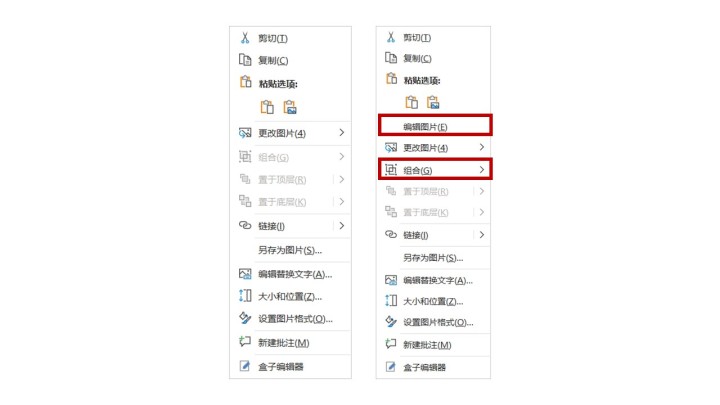
我们使用选择性粘贴成功以后,依然会得到一张完整的图片。但是,此时选中图片单击鼠标右键时,就会发现多出两个选项。如上图所示,左侧的是正常图片的右键菜单,右侧的是增强型图元文件的右键菜单。我们会发现图元文件的右键菜单中多出两个选项,一个叫编辑图片另一个组合。
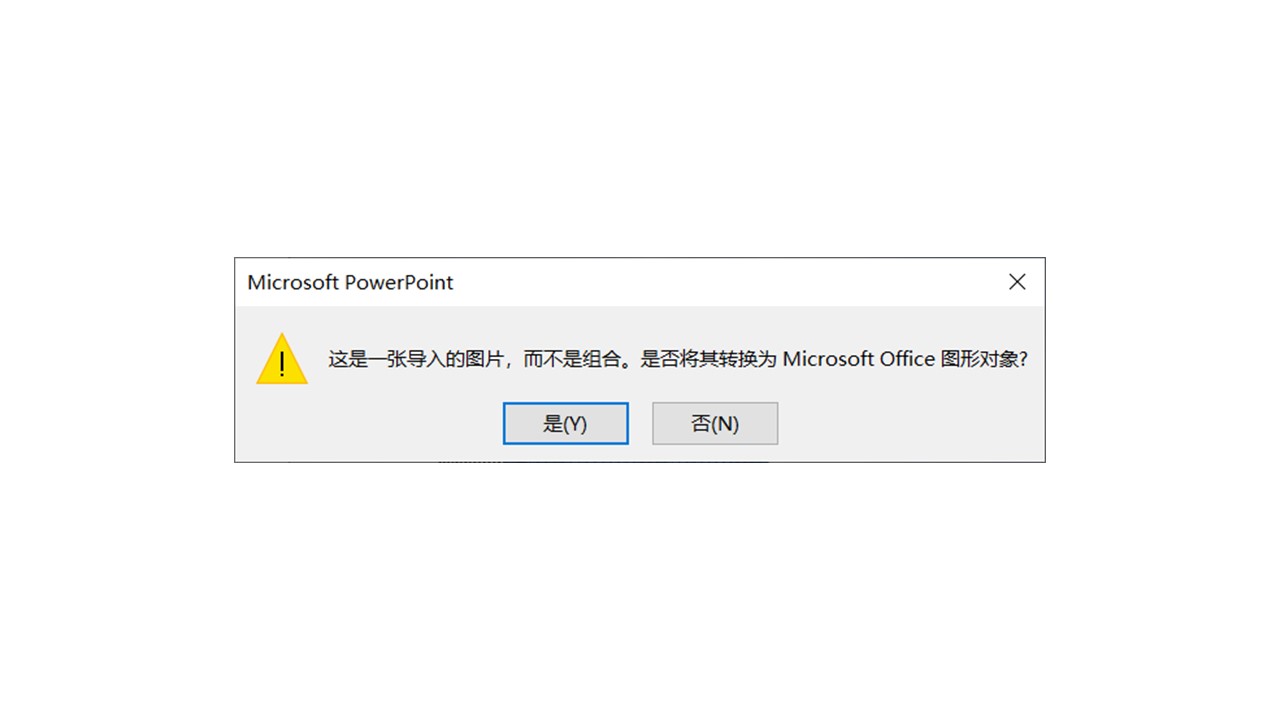
此处,点击编辑图片功能,界面上就会出现如图所示的提示弹窗告诉你:“这是一张导入的图片而不是组合,是不是想要把它转换成图形对象?”这里,我们选择是就可以真正把图片拆散了。
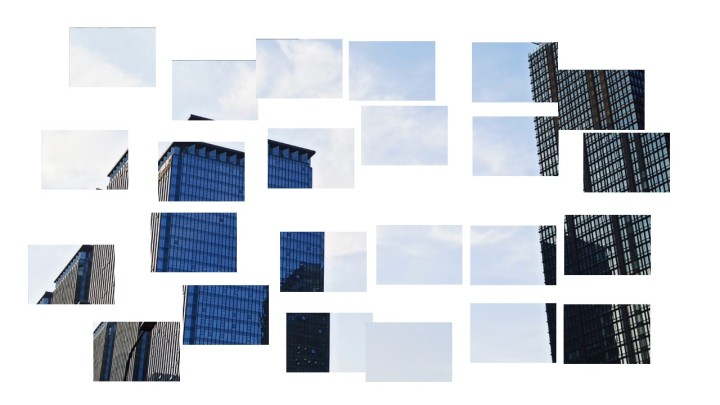
上图就是成功拆散的效果,此处是我手动拖拽以后的效果。实际上,我们在拆解完成以后,各个部分还是有序的排在一起形成的。完成拆解后,我们就可以对这些图片为所欲为了。

比如说,我们可以通过图形工具或者裁剪工具,把它们整体换一个形状。示例中,我觉得矩形没有设计感,所以就换成了圆角矩形。

甚至,我们可以删掉其中一些图片来做留白。
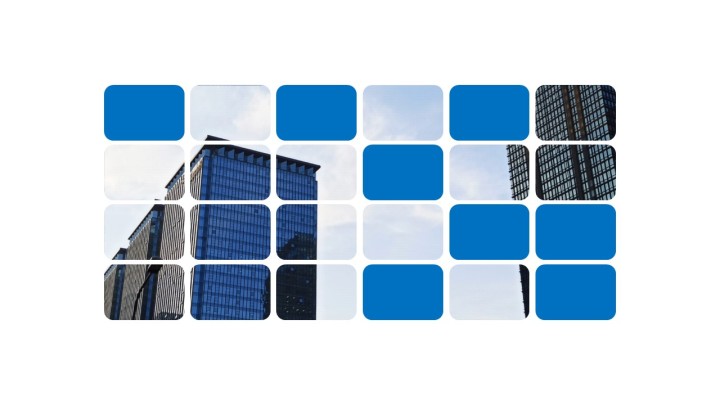
当然,我们也可以画一些圆角矩形来代替掉其中的一部分图片。

在这些的基础上,我们可以加点排版和装饰。比如说现在大家看到的这个页面就是用刚刚这个方法完成了图片部分,然后加了文字、加了装饰得到的效果。
如果你还有什么其他PPT制作上的疑问和困难,欢迎留言告诉我。以上就是本期的内容,喜欢的朋友可以关注、点赞、评论、转发一下。





















 308
308

 被折叠的 条评论
为什么被折叠?
被折叠的 条评论
为什么被折叠?








